SAP-DTW-物料主数据整理模板
- 格式:xlsx
- 大小:12.31 KB
- 文档页数:3

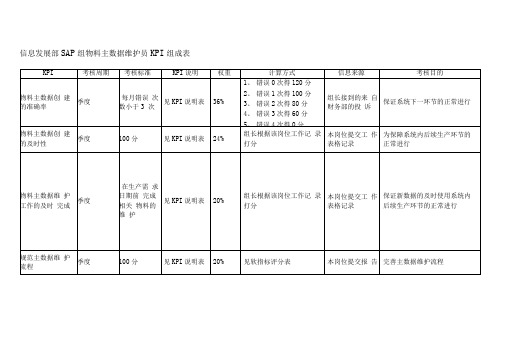

维护物料主数据-物料管理维护物料主数据1、目的:创建、修改物料主数据"2、适用范围:集团所有物料。
物料类型分类如下:物料类型适用范围编码范围编码规则备注原材料原料、辅料、净料、包装材料等100000-199999 外部编号;流水号需要运行MRP半成品 2000-2999 外部编号;流水号需要运行MRP成品 3000-39996000-69997000-7999等外部编号;药业产品3开头;东风产品7开头;集团外产品6开头等需要运行MRP 五金备件专用配件、通用配件、电器配件、汽车配件、生产用工具、管理用具、危险品、部分器化、部分计量器具等400000-499999等外部编号;流水号等需要运行MRP低值易耗品劳保用品、办公用品、促销品、部分器化、部分计量器具、油类等50000-59999 外部编号;流水号不需要运行MRP3、文件内容概述:l 一旦部门为一种物料创建了数据,物料主数据就已经在数据库中存在了。
如果来自另外一个部门的人想要输入数据,就不用草拟创建物料主数据了,而只需要简单的将来自本人所在部门的信息扩展(添加)到物料主数据中即可。
当一种物料因以其它组织等级存储时,物料主数据也被扩展。
●通过选择创建物料主数据事务来添加自己想要的视图或是组织等级;通过使用改变物料主数据事务来改变视图和组织等级中的数据。
l 可以通过激活创建、修改计划物料达到维护物料的目的4、流程操作步骤:⑴创建物料(或创建计划物料)系统路径后勤—商品管理—商品主记录—商品—创建(一般)—立即(或计划表)事务码MM01 (或MM11)按照系统路径或事务码操作进入如下屏幕:参数如下:栏目名称描述R/O/N 用户动作或结果注意事项物料输入物料号R 5010101 外部给号行业领域公司所属行业R 食品食品、药品:物料类型物料所属类型R 成品—恒生复制从物料从相似物料复制O回车之后进入以下屏幕:“全部选定”按钮“取消全部选定”按钮选择以下视图:基本数据1、基本数据2、分类、销售:销售组织数据1、销售:销售组织数据2、销售:一般/工厂数据、对外贸易:出口数据、销售文本、采购、对外贸易:进口数据、采购定单文本、MRP1、MRP2、MRP3、MRP4、工作计划、一般地点数据/商店1、一般工厂数据/存储2、会计1、会计2、成本1、成本2回车或者单击“”,进入组织级别视图:参数如下:栏目名称描述R/O/N 用户动作或结果注意事项-工厂物料所属工厂R 1713 一般情况下一个公司代码只设一个工厂,工厂代码与公司代码一致库存地点物料存放地点R 7130 一个工厂可以设几个库存地点销售组织物料所属销售组织R 1713 一般情况下一个公司代码只设一个销售组织分销渠道物料所属分销渠道R 20 分销渠道有两种:20代理、30直销等回车或者单击“”进入以下界面:每个视图字段参数如下:(回车或单击某个视图都可以进入相应视图界面)Ø基本数据1:(基本数据属于集团层面的数据,即所有公司代码都共享的数据)栏目名称描述R/O/N 用户动作或结果注意事项-物料物料描述及规格R 西夏干红750ML 描述一定要详细基本计量单位基本计量单位R BT 瓶物料组对物料类型分类R 170部门产品组R 40毛重、净重、体积等产品的毛重、净重、体积等O 根据实际需要填写Ø基本计量单位2:字段可以不维护Ø分类:单击“分类”,进入以下界面:双击字段“批次”,进入以下界面:在“类别”字段中输入“Z_CLASS1”,回车,进入以下界面:Ø单击“”,进入“销售:销售组织数据1”视图:栏目名称描述R/O/N 用户动作或结果注意事项栏目名称描述R/O/N 用户动作或结果注意事项销售单位创建销售定单时系统自动默认的计量单位O 销售单位与基本计量单位不相同,如果维护了销售单位,就需维护两个计量单位之间的数量关系交货工厂发货工厂O 1713税分类税类R 1 0:免税1:全额税3:低税率 4:混合的税Ø回车,进入“销售:销售组织数据2”视图:栏目名称描述R/O/N 用户动作或结果注意事项物料统计组是否与信息系统统计有关R 1 全部选择1(与统计有关)科目设置组物料对应的会计科目分配R 01 01:成品科目分配02:半成品、原材料03:让售材料佣金组与信贷相关的R 17 每个公司佣金组不同Ø回车,进入“销售:一般/工厂数据”视图:栏目名称描述R/O/N 用户动作或结果注意事项可用性检查何种方式检查库存R 02 只选择02:个别需求运输组运输方式R 0001 0001:全程物流装载组装载方式R 0001 0001:吊车批量管理是否需要进行批次管理R 选中成品、半成品、原材料需要进行批量管理Ø回车,进入“对外贸易出口”视图,不需维护Ø回车,进入“销售文本”视图,不需维护Ø单击“采购”视图,进入相应界面:栏目名称描述R/O/N 用户动作或结果注意事项订单单位创建采购订单时系统默认的计量单位O 采购定单单位与基本计量单位不相同,如果维护了采购定单单位,就需维护两个计量单位之间的数量关系采购组负责采购的成员R 713 一个公司代码下可以设多个采购组自动采购单是否让系统自动产生采购申请R 选中批量管理物料是否需要按批管理R 选中收货处理时间从采购日到收货日所耗的时间O 5过帐到检验库存是否收货到质检库存状态O 不选选择,则收货到质检状态;不选择,则收货到非限制状态货源清单供货源O 选中选择,则物料的供应商必须在货源清单范围之内,不允许向货源清单范围之外的供应商采购;不选择,则物料采购的供应商不受限制:配额安排哪些订单与供应商的配额安排有关R 4 所有订单都与供应商的配额安排有关(包括采购订单、采购申请、生产订单、MRP等)Ø回车,进入“对外贸易进口”视图,不需维护Ø回车,进入“采购定单文本”视图,不需维护Ø “MRP1”视图:栏目名称描述R/O/N 用户动作或结果注意事项.MRP类型 R ND无计划一般情况下生产公司的“成品”全部选择M1(主生产计划),生产公司的其他物料都选择PD采购需求计划;销售公司的所有物料全部选择ND无计划重订货点物料低于多少数量会产生需求计划O 一般五金备件需要维护计划的时界在几个工作日内生产周期相对稳定O 只有生产公司的“成品”物料需要维护MRP控制者 O 一般情况下MRP类型为M1和PD时才需要维护批量采购或生产的物料计划方式O 一般情况下MRP类型为M1和PD时才需要维护;生产公司的“成品”物料一般选择EX(直接按批订货量)、半成品一般选择EX/FX(固定订货数量);原辅包材一般选择WB(周批量)最小批量大小最小允许的批量数量O 一般“批量”选择EX时需要维护,也可以不维护最大批量大小最大允许的批量数量O 一般“批量”选择EX时需要维护,也可以不维护固定批量大小批量的固定值O “批量”选择FX时需要维护其他字段根据实际情况维护Ø MRP2视图:' |' T1 g# g, G0 G栏目名称描述R/O/N 用户动作或结果注意事项获取类型物料获取的途径R F E自制生产、F外部采购、X两种采购类型发货仓储地点物料发货的库存地O自制生产从订单下达到产品生产完工需要的时间O 生产公司的成品和自制半成品都需要维护收货处理时间产品生产完工之后需要的质检时间O 生产公司的成品和自制半成品都需要维护计划边际码生产的缓冲时间(产前、产后等需要的时间)O 生产公司的成品和自制半成品都需要维护计划交货时间向供应商下达采购订单到交货的期间O 外部采购的物料才需要维护,如果一个物料有多个供应商,则输入交货期的平均值安全库存物料的安全库存量OØ MRP3视图:Ø MRP3视图:栏目名称描述R/O/N 用户动作或结果注意事项策略组 R 40 全部选择40(具有最终组装的计划)即按预测生产消耗模式 O 自制产品必须选择,一般选择2(后向/前向消耗),其他产品不要维护逆向消耗期间 O 自制产品必须输入向后消耗的天数,其他产品不要维护向前消耗期间 O 自制产品必须输入向后消耗的天数,其他产品不要维护可用性检查 R 02 全部选择02(个别需求)Ø MRP4视图栏目名称描述R/O/N 用户动作或结果注意事项选择方法BOM展开方式O 生产公司的成品和自制半成品统一选择2(由生产版本选择)独立/集中对于独立和集中需求何种方式反映需求R 2 统一选择2(只汇总请求)Ø点击“工作计划”视图,进入以下界面:(只有自制生产的成品和半成品才需要维护工作计划视图)栏目名称描述R/O/N 用户动作或结果注意事项生产调度员 R生产计划参数文件 R发货仓储地点 O不足交货允差 O过度交货允差 OØ点击“工厂数据/存储1”视图,进入以下界面:栏目名称描述R/O/N 用户动作或结果注意事项仓位物料存放位置O温度条件物料存放允许的温度O周期盘点标识ABCD盘点标识O最小剩余货架寿命允许物料剩余货架寿命的最小值R 1总货架寿命商品有效期R 3600Ø回车,进入“地点数据/商店2”,不需维护Ø回车,进入“会计1”视图:栏目名称描述R/O/N 用户动作或结果注意事项评估类评估级别R 7920 原材料3000、包装物3004、备件3040、半成品7900、成品7920、加工成品7930、低值易耗品Z001价格控制物料计价方式R S(标准价格)S(标准价格)、V(移动平均价)价格单位定义多少个基本计量单位O 默认值为1。



物料主数据DTW导入手册
一、基本档案
DTW导入的时候下面这些只能使用编码,不能使用名称!
二、导入模板与例子(下面是举例子,以实际为主)
物料主表:
物料清单主表
物料子表:
物料清单子表
注意:前两行为必须行,不能删除!主表中和子表中涉及到基础档案中的都用编码!
二、D TW操作步骤
1、在Excel里面将上述模板准备好数据,然后另存为.csv格式。
2、登录dtw。
3.选择数据库,一定不能选择错误!
4.然后点击import,一步步选择操作
5.测试没问题后再正式导入
6.退出DTW,登录SAP查看导入的数据是否存在
在SAP查询管理器
小技巧:右键复制表,然后复制到一个新建立的Excel里面,然后可以很方便地比对是否正确。
SAPb1DTW⽰例DTW⽰例⼀.登录DTW1.登录SBO_DTW在使⽤DTW前必须安装DTW模块(客户端也可单独安装DTW进⾏数据导⼊),程序⽂件安装包在.. \Packages\Data Transfer Workbench中。
如下图所⽰登录。
2.配置登录服务器第⼀次登录时需要配置数据导⼊的服务器。
点击右上⾓(更改登录服务器)服务器验证成功后列表中会列⽰出服务器中的SBO数据库选择某⼀公司库,输⼊SBO⽤户名及密码登录3.登录成功后在操作界⾯状态栏会显⽰出当前连接服务器及SBO数据库版本信息。
⼆.整理数据导⼊格式1.以下以导⼊物料主数据为例,详细介绍DTW的使⽤。
2.在登录DWT窗⼝中有三个选项,分别是:DTW,说明⽂档,模板。
3.点击打开Templates,此⽂件夹包括两个⽂件夹,分别为:Data preparation examples(⽰例)及Templates(模板),其中⽰例⽂档是整理好的导⼊⽰例⽂件。
4.依次打开Templates\Templates\Inventory\Item Master Data \OITM - Items.xlt5.OITM - Items.xlt中包含了对应版本的OITM表中所有字段(除⾃定义字段外),在整理时可以把不导⼊数据的列给删除或者留空。
注:1)OITM导⼊格式⾥部分字段的值只能是固定的格式,如SaleItem值在导⼊时只能是注释中的tYES或者tNO ,⽽不是系统表⾥记录的Y或者N。
2)物料组⾥的值只能是后台数据库的实际值(100,101…),⽽不能是前端看到的物料组名称。
3)⽂档中第⼀⾏是此字段的数据库的详细描述,第⼆⾏是此字段在系统表⾥的列名。
6.整理后的OITM 导⼊结果如下。
7.对此⽂档另存为.CSV格式,当然也能保存为TXT格式。
三.导⼊整理后的数据1.登录DTW2.点击Import3.物料主数据的导⼊此处选择第⼆项(附录中会列⽰出各凭证及数据导⼊时所选择项)4.5. 6.7. 8.9.预览要导⼊的数据10.11.12.此处可以详细查看出错原因。